原因:window中如果已装入A4或Letter尺寸以外的其他纸张,则无法打印打印头对齐图案。务必使用A4或Letter尺寸的普通纸。
2.做法: 打开前端托盘并扩展出纸托盘扩展架。 打开打印机属性对话框,再根据属性说的提示做就可以了。
1、打印机之所以可以打印出字体,就是因为这个打印头可以在机器的X轴横向移动,来控制到其需要打印的字符的组成像素点。
2、然后在其位置上点下这一点,而接下来当这条X轴上的所有击打像素点都打完后,控制模块控制向Y轴偏移一个像素行,然后控制芯片再控制打印头在Y轴的这一行控制其击打出这一行所打字符的像素点,直至打完到打印任务。3、这就是你想知道的打印头,但是这个打印头的概念仅限于在针式打印机和喷墨打印机,而两者的区别在于一个是针尖击打色带盒,另一个是通过加热墨滴冒出气泡来喷溅在击打位置的方式或通过压电的方式将墨滴挤压至击打位置的方式的喷墨打印机打印头工作方式。而激光打印机的打印头则不在此列哦。
如何执行“打印头对齐”?
“打印头对齐”将调整墨水盒的位置并改善有关图表、线条和其他项目的错误位置问题。< 步骤 >注意:确认已将打印机连接到计算机,并且打印机电源已开启。
1. 开启打印机。
- 对于 Windows XP Home Edition
单击/选择“开始”、“控制面板”、“打印机和其它硬件”和“打印机和传真”。
- 对于 Windows XP Professional Edition
单击“开始”和“打印机和传真”。
- 对于 Windows 2000/Me/98
单击/选择“开始”及“设置”,然后选择“打印机”。
2. 右键单击打印机图标并从显示的列表中选择“属性”。
3. 选择“维护”选项卡,然后单击“打印头对齐”。
* 根据打印机型号的不同,显示会有所区别。
4. 将纸张厚度杆放置在左侧,并在自动供纸器中装入一张 A4 或 Letter 尺寸的纸张。
单击“打印头对齐”。
5. 打印将开始。查看显示的信息,并单击“确定”。备注:打印完成前,请勿执行任何其他操作。
6. 打印图案。
7. 如果图案打印成功,请在确认窗口中单击“是”。备注:如果未打印图案或打印结果明显模糊,请单击“否”并从头重新开始打印。
8. 参考已打印的纸张,并在“打印头对齐”窗口输入数字。
8-1. 在列 A 区域内选择具有最低可见垂直条纹数的图案。
8-2. 输入右侧屏幕所示的列 A 框中所选图案的图案号码。
8-3. 同样,在列 B 至列 L 框中输入所选图案的图案号码。
高可见度垂直条纹数图案示例。
低可见度垂直条纹数图案示例。
8-4. 当输入所有数值后,单击“确定”。
9. 显示“打印头对齐完毕”的信息,请单击“确定”。
执行“打印头对齐”至此完毕。
关键词: 打印头对齐





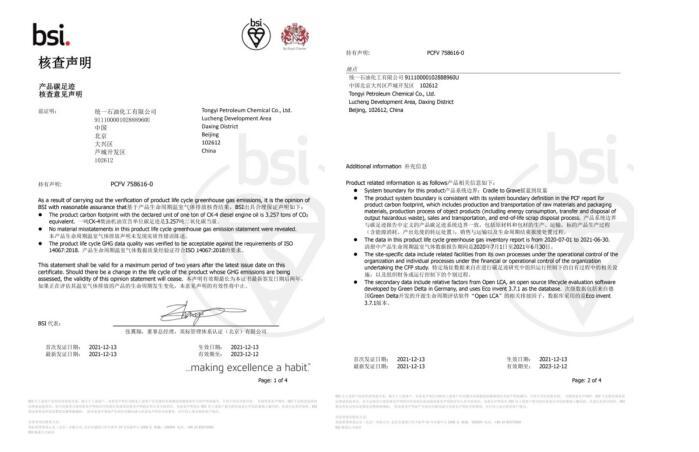



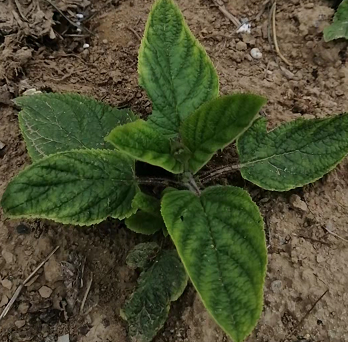 粮食供给安全的要求越来越高
粮食供给安全的要求越来越高
 2022年服贸会增加赞助商层级
2022年服贸会增加赞助商层级
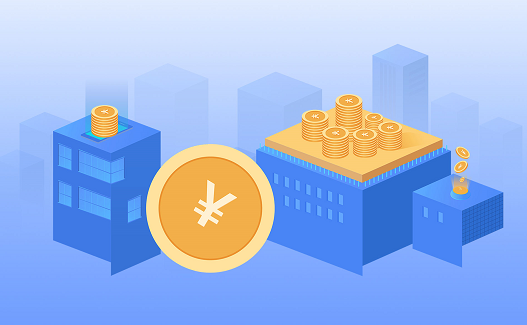 高标准自贸区网络加快打造
高标准自贸区网络加快打造
 GDP万亿城市进入新一轮的升
GDP万亿城市进入新一轮的升
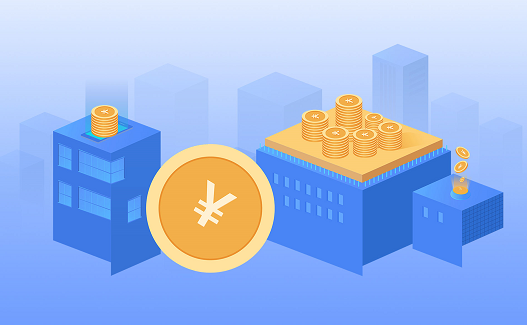 长沙实现数字人民币税款缴纳
长沙实现数字人民币税款缴纳
 新车销售由增量市场逐步转向
新车销售由增量市场逐步转向
 中国文旅创新发展 消费市场
中国文旅创新发展 消费市场
 48小时点击排行
48小时点击排行